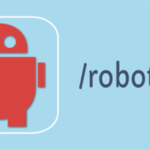Шорткоды достаточно часто используются на различных сайтах на WordPress. Они упрощают работу с контентом, помогают вывести сложные элементы. В этой статье рассмотрим, как вставить шорткод в WordPress правильно и что делать, если он не работает.
Что такое шорткод
Как понятно по названию shortcode — это короткий код. Это код, который представляет собой несколько символов, при этом он выводи и выполняет какой-то большой код. То есть за маленьким кодом скрывается какой-то большой полнофункциональный код. Таким образом, расставив небольшие коды на странице можно вывести на сайте что-то значимое, что выполняет сложным алгоритмов из многих строк.
На сайте каждый шорткод уникален. То есть один из них может выполнять только один глобальный большой код. Если нужно выполнить другой большой код, то нужно создавать новый шорткод. Некоторые из них назначаются самой WordPress, другие создают разные плагины, также и вебматсера могут создавать свои шорткоды.
Как вставить шорткод WordPress
Для того, чтобы вставить шорткод в WordPress в редакторе нажмите на кнопку с плюсом и найдите блок, который так и называется «Шорткод».
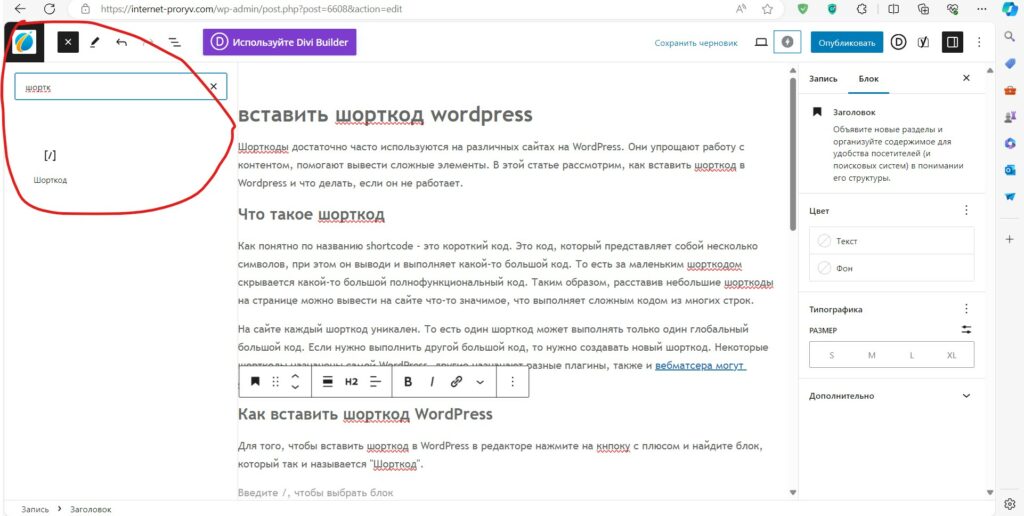
В добавленный блок вставьте шорткод, обязательно заключив его в квадратные скобки [ ].
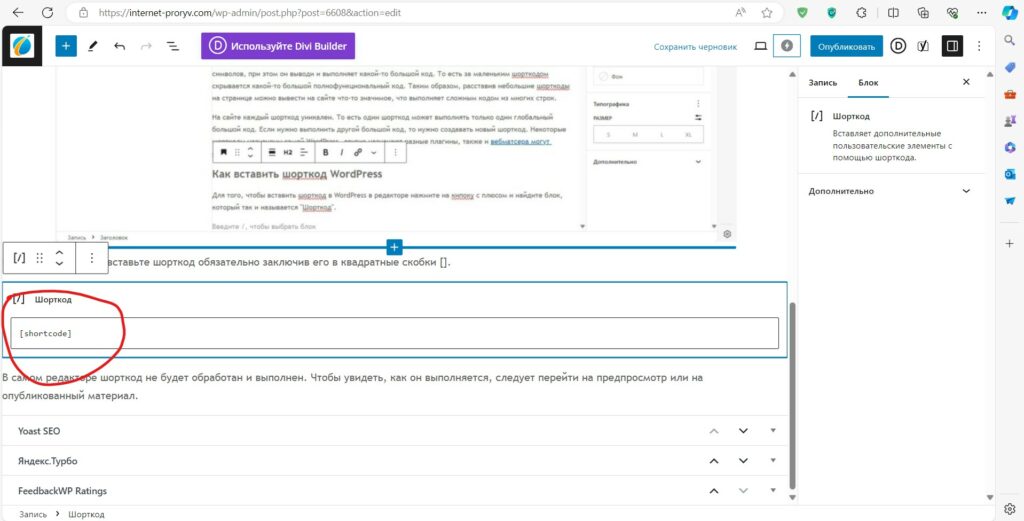
В самом редакторе он не будет обработан и выполнен. Чтобы увидеть, как он выполняется, следует перейти на предпросмотр или на опубликованный материал. Добавить его таким образом можно в любом месте сайта — в редакторе записей, страниц, на странице управления виджетами.
Что делать, если шорткод не работает
Если вам удалось вставить шоткод в WordPress, а он не работает, то это может быть по следующим причинам:
- Убедитесь, что код заключен в квадратные скобки. Проверьте, что после открывающей и перед закрывающей скобкой нет пробелов.
- Убедитесь, что сам шорткод вы смогли вставить верно, без опечаток, каждый символ имеет значение.
- Если шорткод назначает плагин, то убедитесь в том, что он активирован и работоспособен. Если к плагину есть обновление, то обновите его.
- Если вы назначили шорткод самостоятельно, то проверьте, верно ли вы это сделали. А также убедитесь в том, что большой код, работает, попробуйте вставить непосредственно его.
- Попробуйте деактивировать другие плагины.
Подробнее о причинах неработоспособности, рассказывается тут.